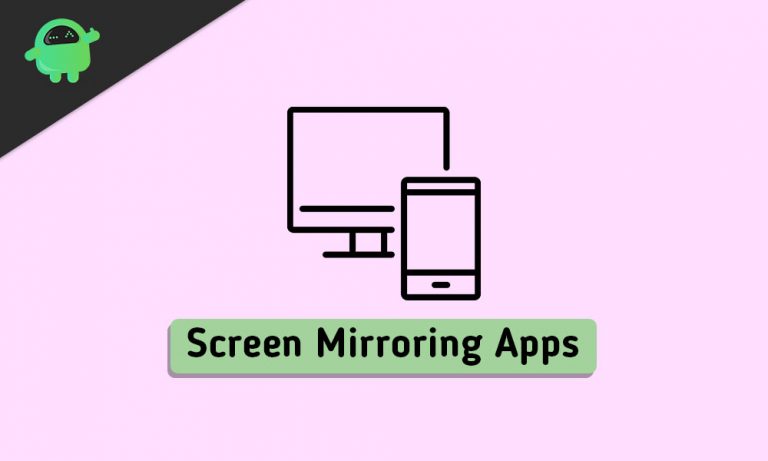Как подключить беспроводной контроллер Playstation 4 к вашему iPhone или iPad
Игровая индустрия стремительно растет вместе с мобильными играми, производители смартфонов продвигают свои устройства, чтобы сделать их совместимыми с играми и их аксессуарами. Между тем Apple – одна из них. Они последовали за Apple Arcade. Играть в игры на мобильных устройствах – это весело, но если вы хотите большего погружения, вы можете подключить некоторые аксессуары, такие как беспроводной контроллер Playstation 4.
Playstation 3 Controller – один из популярных контроллеров, используемых для игр на смартфоне. Играйте в игры на устройстве Apple, чтобы наслаждаться Apple Arcade, сделать его лучше, также Apple позволяет подключать сертифицированный контроллер MFi. Где PlayStation 4 Dualshock 4 Один из них, геймеры могут соединить iPhone и iPad с помощью Bluetooth, но это возможно только в iOS 13 и iPadOS 13. Более того, это не так просто, это довольно сложно. Мы собираемся узнать, как подключить беспроводной контроллер Playstation 4 к iPhone и iPad.
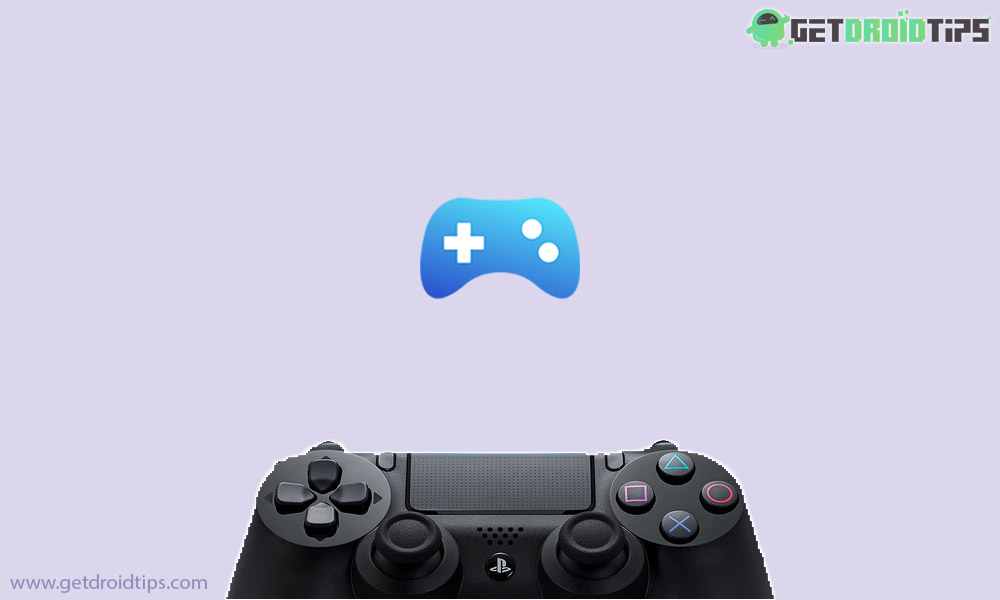
Как найти поддерживаемые контроллеры
iPhone и iPad поддерживают определенный набор контроллеров, все сертифицированные устройства сертифицированы MFi (Mobile для iPhone). iOS и iPadOS 13 поддерживают некоторые популярные контроллеры, например контроллеры PS4 Dualshock и Xbox One. На данный момент контроллеры Nintendo Switch Pro не работают. Здесь вы можете найти все поддерживаемые устройства, обратитесь к производителю игрового контроллера.
Беспроводные контроллеры, поддерживаемые Apple Tv
- Беспроводной контроллер Playstation DualShock 4.
- Беспроводной геймпад Xbox с Bluetooth (модем 1708).
- Контроллеры Bluetooth MFi (iOS).
- вы можете проверить полностью поддерживаемое устройство Вот.
Как подключить беспроводной контроллер к iPhone и iPad
- Начиная с выключения и запуска режима сопряжения.
(Беспроводной контроллер DualShock 4: Нажмите и удерживайте кнопки PS и Share одновременно, пока световая полоса не начнет мигать.)
(Беспроводной геймпад Xbox: включите контроллер, затем нажмите и удерживайте подключенную кнопку пару секунд.) - Открой «Настройка» на вашем iPad.
- Перейдите к “Блютус.”
(Включите переключатель Bluetooth) - Подождите, пока не появится ваш беспроводной контроллер, затем выберите сопряжение с вашим контроллером.
- Теперь выберите свой контроллер, и когда он успешно подключится.
Вот и все, и теперь вы можете играть в игры на своем iPhone. Не говоря уже о том, что несколько конкретных игр поддерживают игровой контроллер, такие как GTA, PUBG, Fortnite, Call of Duty и многие другие.
Как отключить контроллер и разорвать пару
Невозможно играть в игры с более чем двумя контроллерами, сопряженными с вашим устройством. Если вам нравится играть в игры со своим контроллером, но если к нему подключен другой контроллер, вам необходимо отключить или разорвать пару с беспроводным контроллером.
- открыто “Панель управления” на вашем iPad или iPhone.
(Проведение вверх от нижней части экрана.) - Теперь вам нужно нажать и удерживать “Блютус” кнопку, чтобы развернуть меню настроек Bluetooth.
- Найдите сопряженный контроллер и нажмите «Отключиться».
(Вы также можете разорвать пару с “Блютус” Меню под «Установка» по Перейти к “Я,” затем выберите «Забудьте об этом устройстве» к непарным.)
Если вы не нашли или не знаете, как использовать контроллер в игре, вам необходимо перейти к настройкам игры, чтобы включить или дополнительный помощник для обработки контроллера или сопоставления клавиш в игре при использовании беспроводного контроллера. Мы считаем, что Apple продолжит улучшать игровой процесс на iPhone iOS и iPad iPadOS в будущем с помощью функций и оптимизации. Кроме того, если вы используете аркаду Apple, то контроллер будет активирован автоматически при запуске игры.
Надеюсь, вы найдете эту статью и научились подключать беспроводной контроллер PlayStation 4 Dualshock 4 или Xbox One. Сообщите вам свое мнение и отзывы в разделе комментариев ниже.